하려고하면 수출 Spotify 재생 목록을 CSV로, 당신은 확실히 많은 이점을 얻을 것입니다. 한 가지 예는 세부 정보를 안전하게 보관하지 못한 경우의 복원에 관한 것입니다. 또 다른 하나는 비교 및 향후 다른 목적에 매우 유용한 보다 완전한 데이터 분석이 필요한 경우입니다. 그러나 여기서 가장 큰 관심사는 Spotify 사용자는 Spotify 음악 자체는 내보낼 수 있는 기능이 없습니다. Spotify CSV로 직접 재생 목록. 아직 시스템에 해당 기능이 포함되어 있지 않습니다.
따라서 계속하려면 내보내기 방법에 대한 절차를 진행하는 데 도움이 되는 신뢰할 수 있는 도구 또는 웹 응용 프로그램을 사용해야 합니다. Spotify 재생 목록을 CSV로. 특히 모든 재생 목록에 대한 광범위한 노래 모음이 있는 경우 각 재생 목록에 대해 개별적으로 정보를 수동으로 찾고 복사하려고 시도하지 마십시오.
오늘 게시물에서는 내보내기에 크게 사용할 수 있는 가장 권장되는 두 가지 도구를 공유할 것입니다. Spotify 재생목록을 CSV로 변환합니다. 그러한 절차에 사용하기에 어떤 종류의 도구가 완벽한지 배우고 결정하는 데 시간을 투자하십시오.

기사 내용 1부. 내보내기 방법 Spotify 재생 목록을 CSV로?파트 2. 보너스: 내보내기 방법 Spotify MP3에 재생 목록?3 부. 결론
의 일부 Spotify 사용자는 내보내기에 잘 활용할 수 있는 최상의 방법이나 응용 프로그램을 찾고 있습니다. Spotify 단순히 데이터나 중요한 정보를 복사하여 붙여넣는 것만으로는 충분하지 않기 때문에 재생 목록을 CSV로 변환합니다. 필요한 모든 중요한 세부 정보를 얻는 데 성공했다고 가정해 보겠습니다. 매우 훌륭합니다. 하지만 더 밝은 면을 살펴보고 싶지만 범주별로 분류하면 여전히 매우 힘든 시간을 보낼 것입니다.
이 문제가 제기됨에 따라 내보내기에 도움이 되는 두 가지 최상의 도구를 아래에 나열했습니다. Spotify 가능한 한 최선의 방법으로 재생 목록을 CSV로 변환합니다.
목록의 첫 번째는 Exportify입니다. 이 도구는 실제로 트랙에서 중요한 파일을 백업하는 데 가장 널리 사용되는 웹 사이트 중 하나입니다. 수출에 가장 도움이 될 수 있는 최고의 기능으로 설계되었습니다. Spotify 재생 목록을 CSV 파일 형식으로 변환합니다. 사용자와 프로세스에서 사용한 음악 파일의 안전을 보장합니다. 실제로 Exportify는 음악 파일의 개인 정보 보호 및 보안을 보장하기 때문에 사람들로부터 빠르게 많은 관심을 받았습니다.
이 외에도 사용자가 이해하기 매우 쉬운 훌륭한 메인 인터페이스로 설계되었기 때문에 Exportify를 사용하는 것도 매우 편리할 것입니다. Exportify는 사용자가 음악 재생 목록을 저장할 수 있도록 허용했습니다.
아래 단계를 확인하고 내보내는 방법을 알아보세요. Spotify Exportify의 도움을 통해 CSV로 재생 목록. 단계를 따르면 콘텐츠 제목, 아티스트 이름, 출시 연도, 노래 길이 또는 길이, 장르 등에 대한 자세한 정보 모음을 얻을 수 있습니다.
Step 1. 가장 먼저 해야 할 일은 익스포트파이 공식 홈페이지.
2단계. 웹사이트 메인 페이지에서 “시작하기” 버튼을 찾으세요. 찾으면 클릭하세요.
3단계. 그 직후에는 기존 계정으로 로그인해야 합니다. Spotify 웹페이지 자체의 계정.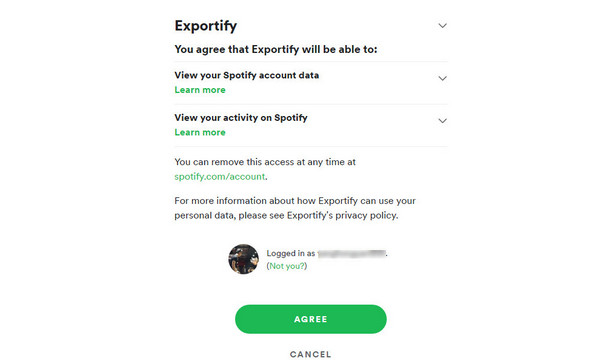
4단계. 귀하의 계좌 개설이 완료되면, 내보내기는 처음에 귀하의 정보를 읽고 작업 준비를 합니다. Spotify 재생 목록. 사실, 그것은 언급된 일을 할 수 있도록 하는 자동 인식 기술로 설계되었습니다. 따라서 노래를 성공적으로 읽고 인식하면 트랙 자체가 자동으로 로드됩니다.
Step 5. 마지막 단계로 최종적으로 내보내기를 하기 위해서는 Spotify 재생 목록을 CSV로 변환하려면 재생 목록 바로 옆에 있는 내보내기 버튼을 선택하기만 하면 됩니다.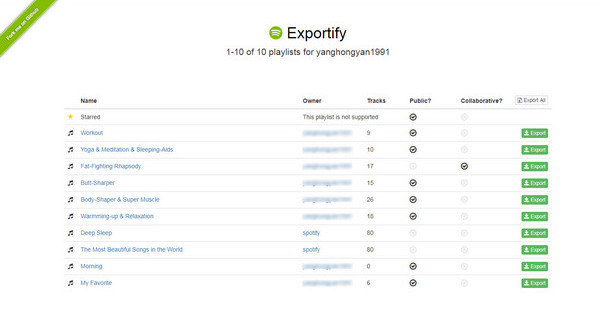
내보내기에 활용할 수 있는 또 다른 도구 Spotify 재생목록을 CSV로 Soundiiz. 이 도구는 다음과 같은 작업을 수행하는 데 유용한 것으로 알려져 있습니다. Spotify 음악. Soundiiz의 또 다른 좋은 점은 다른 음악 스트리밍 플랫폼과도 잘 작동할 수 있다는 것입니다. Spotify. Soundiiz를 사용하면 일반적인 세부 정보 복사 및 붙여넣기 방법보다 훨씬 더 나은 방법이 보장됩니다.
그러나 프로세스를 진행하려면 유효한 Soundiiz Premium 구독이 필요합니다. 그러나 어쨌든 아래 단계는 내보내기 방법에 대한 자세한 프로세스를 설명합니다. Spotify Soundiiz를 통해 CSV로 재생 목록.
Step 1. 가장 먼저 해야 할 일은 Soundiiz 공식 홈페이지를 방문하는 것입니다.
2단계. 다음으로 할 일은 계정을 등록하는 것입니다. Soundiiz에 연결할 수 있는 기존의 유효한 이메일 주소, 비밀번호 또는 소셜 미디어 계정을 입력해야 합니다.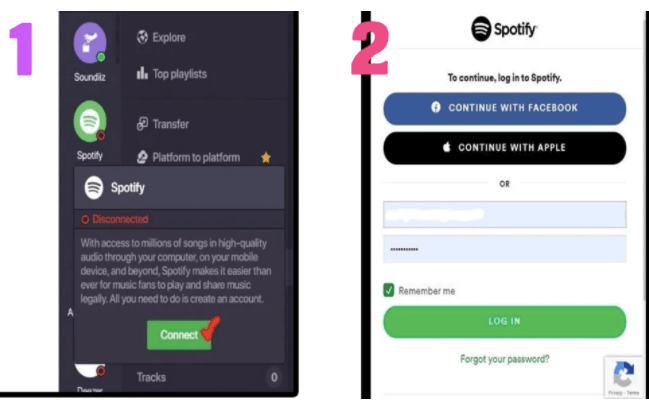
3단계. 그 직후 Soundiiz 웹 앱이 있는 현재 창에서 Spotify.
4단계. 이제 큐레이트된 콘텐츠를 모두 볼 수 있습니다. Spotify 음악 도서관. 이제 내보내려는 재생 목록을 선택해야 합니다. 이미 특정 콘텐츠를 염두에 두고 있다면 각 재생목록 옆에 있는 점 XNUMX개 버튼을 클릭하세요.
5단계. 이제 메뉴 목록에 선택할 수 있는 옵션이 있습니다. 그중에서 파일로 내보내기 옵션을 선택하세요.
6단계. 언급된 옵션을 누르면 원하는 형식이 포함된 다른 옵션 목록이 제공됩니다. 새로운 옵션 세트에서 CSV 파일 형식을 클릭합니다.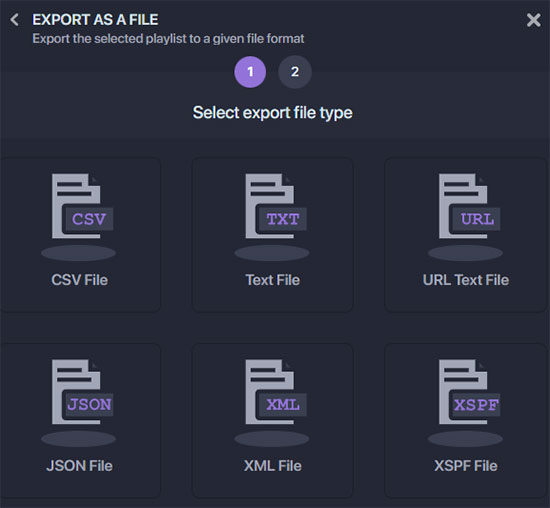
7단계. 모든 것이 이미 설정된 경우 화면 하단에 프로세스를 시작하려면 클릭해야 하는 확인 버튼이 있습니다.
그리고 그게 다야! 몇 분 정도 기다린 후, Spotify 이제 재생 목록이 선택한 재생 목록의 중요한 세부 정보가 모두 포함된 CSV 파일 형식으로 다운로드됩니다.
즐겨찾기를 백업하고 보존하는 가장 좋은 방법 Spotify 재생 목록은 여러 장치에서 액세스할 수 있는 출력 형식으로 변환하는 것입니다. 내보내는 방법 외에 Spotify 재생 목록을 CSV로, 이름이 지정된 타사 응용 프로그램을 통해 MP3 형식으로 내보낼 수도 있습니다. TuneSolo Spotify 음악 변환기.
다음은 이 주목할만한 변환기에서 얻을 수 있는 최고의 기능입니다. 그 다음에는 재생 목록을 MP3로 내보내기 위해 가이드로 사용할 수 있는 간단한 단계가 따릅니다.
개 심자 Spotify 다른 오디오 형식으로 음악
TuneSolo Spotify 음악 변환기 수 변하게 하다 Spotify 음악을 다른 오디오 형식으로 변환 MP3, WAV, FLAC 및 M4A 형식을 포함합니다.
다운로드 Spotify 음악
내용을 변환한 후, TuneSolo 그러면 사용 중인 장치의 콘텐츠를 로컬 파일로 다운로드하는 데 도움이 됩니다.
빠른 변환 속도
와 TuneSolo 변환 프로세스가 완료될 때까지 오래 기다릴 필요가 없습니다. 일반적인 변환 속도보다 훨씬 빠른 최대 5배의 변환 속도로 놀랍도록 작동할 수 있습니다.
오프라인 듣기
노래가 다운로드되면 이제 인터넷에 연결할 필요 없이 언제든지 스트리밍할 수 있습니다. 어디를 가든지 음악을 가지고 다닐 수 있습니다.
XNUMX% 좋은 품질의 노래
TuneSolo 또한 XNUMX% 최고의 노래 스트리밍 품질을 보장할 수 있습니다. 이를 통해 최고의 오디오 품질로 음악을 즐길 수 있습니다.
ID3 태그 및 메타데이터 정보 유지
노래의 ID3 태그와 메타데이터 정보는 모두 식별에 중요합니다. Spotify 음악 콘텐츠. 여기에는 앨범 이름, 아티스트, 발매 연도, 삽화 등이 포함됩니다. 이러한 모든 세부 정보는 TuneSolo 변환 프로세스 후에도.
흐름 Spotify 여러 장치의 음악
의 도움으로 TuneSolo, 사용자는 XNUMX개 이상의 장치에서 음악을 스트리밍할 수 있습니다. 와 함께 Spotify 위에서 언급한 형식으로 변환된 음악을 사용하면 다음을 수행할 수 있습니다. 놀이 Spotify 다른 플랫폼 및 장치의 노래.거의 모든 장치에서 해당 형식에 액세스할 수 있기 때문입니다.
출력 음악 라이브러리의 구성
TuneSolo Spotify 음악 변환기를 사용하면 사용자가 출력 음악 파일을 정렬하는 데 선호하는 방법을 결정할 수 있습니다. 출시 연도, 장르, 아티스트 이름, 앨범 이름 또는 자신에게 가장 잘 맞는 범주별로 정리할 수 있습니다.
첫 번째 단계는 TuneSolo Spotify 사용한 장치의 음악 변환기. 이를 위해 공식 웹 사이트를 방문하십시오. TuneSolo 아니면 아래의 안전 버튼을 클릭하세요.
앱 설치 완료 후. 음악 라이브러리를 인식하고 읽을 때까지 몇 분 정도 기다려야 합니다. 이미 완료되었다면 나중에 자동으로 노래와 재생 목록을 로드합니다. 그런 다음 라이브러리에서 노래 링크를 복사하여 각각 음악 변환기에 붙여넣어 노래를 업로드할 수 있습니다. 다른 방법은 노래를 끌어다 놓는 것입니다.

노래가 모두 업로드되면 이제 노래의 출력 형식을 선택할 수 있습니다. 얼마 전에 사용 가능한 형식 집합에서 MP3 형식을 선택합니다. 변환된 노래의 저장 위치로 출력 폴더를 할당해야 할 수도 있습니다.
노래부터 출력 형식까지 모든 것이 이미 설정되면 이제 "모두 변환" 버튼을 클릭하여 변환 프로세스를 시작할 수 있습니다.

변환 버튼을 누르면 프로세스가 자동으로 시작되며 변환이 완료될 때까지 몇 분 정도 기다려야 합니다. 완료되면 "출력 파일 보기"를 클릭하여 변환된 파일을 확인합니다. Spotify 노래. 이제 변환된 파일을 저장하고 장치에 영원히 보관할 수 있습니다.
결론은 수출 Spotify 재생 목록을 CSV 파일 형식으로 변환하면 논의된 웹사이트 앱에서 사용할 수 있습니다. 내보내기 방법에 대해 설명된 단계를 올바르게 따르십시오. Spotify 이러한 애플리케이션을 사용하여 재생 목록을 CSV로 변환합니다. 반면에 재생 목록을 MP3 형식으로 내보내려면 다음을 사용하십시오. TuneSolo Spotify 음악 변환기는 귀하에게 이점이 될 것입니다. 아래의 안전 버튼을 클릭하여 사용해 보십시오.
홈페이지
Spotify 음악 변환기
수출 방법 Spotify 재생목록을 CSV로 변환 [2025년 전체 가이드]
코멘트(0)
댓글
1.당신의 이름
2.귀하의 이메일
3.귀하의 리뷰
저작권 © 2025 TuneSolo Software Inc. 판권 소유.
코멘트를 남겨주세요
1.당신의 이름
2.귀하의 이메일
3.귀하의 리뷰
문의하기